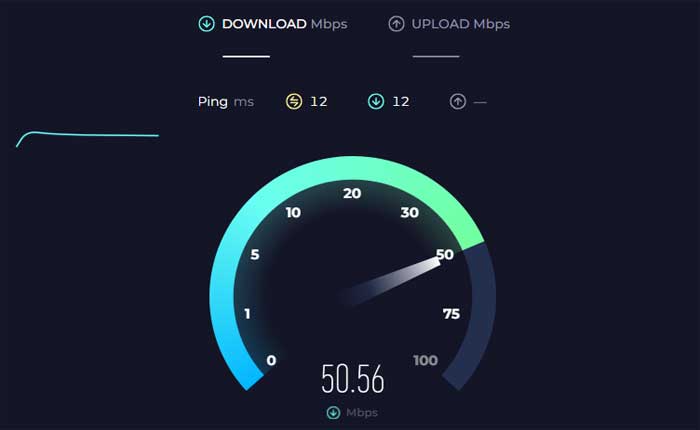Discovery Plus DRM で保護されたコンテンツの問題に直面していますか? 「はい」の場合、ここは正しい場所ですので、心配する必要はありません。
Discovery Plus は、ノンフィクションおよびリアリティ TV コンテンツの膨大なライブラリを提供するサブスクリプション ベースのストリーミング サービスです。
ただし、一部のコンテンツは DRM (デジタル著作権管理) で保護されています。
これにより、許可されたユーザーにビデオが安全にストリーミングされると同時に、不正なコピーや配布が防止されます。
遭遇した場合 「DRM」 Discovery+ でコンテンツをストリーミングまたはダウンロード中にエラー メッセージが表示される場合、今日は問題のトラブルシューティングと解決のための手順をいくつか紹介します。
始めましょう。
Discovery Plus DRM で保護されたコンテンツを修正する方法
エラーを解決するために試せるいくつかの手順を次に示します。
インターネット接続を確認します。
DRM ライセンスの検証には一貫した接続が必要であるため、安定した高速なインターネット接続があることを確認してください。
接続の問題が発生した場合は、WiFi ルーターを再起動するか、可能であれば別のネットワークを使用してみてください。
また、アプリの機能に干渉する可能性があるため、VPN サービスは使用しないでください。
検出とサーバーのステータスを確認します。
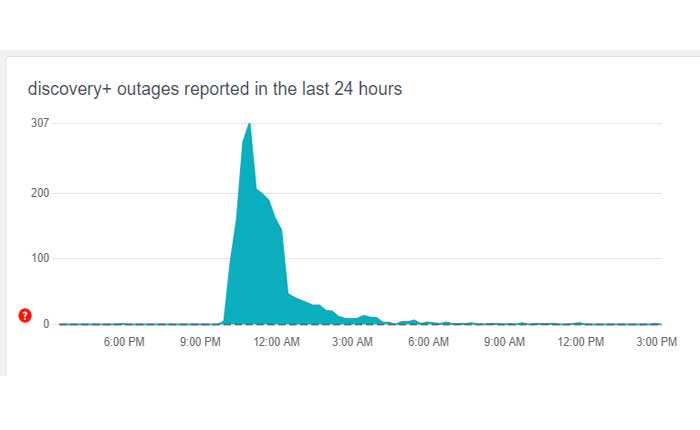
Web サイトのメンテナンスやダウンタイムに関する発表については、Discovery Plus の公式 Web サイトまたはソーシャル メディア アカウントを確認してください。
あるいは、Down Detector などのサービスを使用して、Web サイトで問題が発生しているかどうかを確認することもできます。
進行中の問題が見つかった場合は、修正されるまで待つ必要がある場合があります。
アプリを更新します:
Discovery Plus アプリの最新バージョンがインストールされていることを確認してください。
多くの場合、アップデートには DRM と再生の問題の修正が含まれています。
Android デバイスの場合:
- を開きます。 Google Playストア あなたのデバイス上で。
- 左上隅にあるメニュー アイコン (3 本の横線) をタップします。
- 選択する 「私のアプリとゲーム」 メニューから。
- を探してください ディスカバリー + アプリ インストールされているアプリのリストにあります。
- アップデートが利用可能な場合は、ここにリストされます。
- をタップします。 “アップデート” Discovery + App の横にあるボタンをクリックして最新バージョンをインストールします。
iOS デバイスの場合:
- を開きます。 アプリストア あなたのデバイス上で。
- 右上隅にあるプロフィールアイコンをタップします。
- 「」まで下にスクロールします。利用可能なアップデート」 セクション。
- のアップデートの場合、 ディスカバリー + アプリ 利用可能な場合は、ここにリストされます。
- をタップします。 “アップデート” Discovery + App の横にあるボタンをクリックして最新バージョンをインストールします
アップデートが完了したら、Discovery + App を開き、問題が解決しないかどうかを確認します。
キャッシュとデータをクリアします:
Discovery Plus アプリのキャッシュとデータをクリアすると、破損した一時ファイルに関連する問題を解決できます。
注記 データを消去するとアプリの設定がリセットされ、再度サインインが必要になる場合があります。
その方法は次のとおりです。
- デバイスの場所に移動します 設定。
- 下にスクロールしてタップします 「アプリ」 または 「アプリケーション」
- を見つけてタップします ディスカバリー + アプリ インストールされているアプリのリストから。
- Discovery + アプリの設定には、次のようなオプションが表示されます。 “ストレージ” または “ストレージとキャッシュ。」
- それをタップしてください。
- 「」のオプションが表示されます。キャッシュの消去” そして 「データをクリア」。
- 両方のオプションをタップして、Discovery + アプリのキャッシュとデータをクリアします。
完了したら、Discovery + アプリを起動します。場合によっては、再度サインインして、エラーが継続するかどうかを確認する必要があります。
別のデバイスまたはブラウザを試してください:
別のデバイスまたはブラウザで再生をテストして、問題が 1 つのプラットフォームに固有のものであるかどうかを確認します。
たとえば、スマートテレビで問題が発生した場合は、スマートフォンまたはコンピューターで視聴してみてください。
同様に、Chrome ブラウザで問題が発生した場合は、Mozilla Firefox や Microsoft Edge などの他のブラウザを使用してみてください。
サポート問い合わせ先:
上記の手順がいずれもうまくいかない場合は、Discovery Plus カスタマー サポートにお問い合わせください。